win7怎么把文件夹隐藏
- WBOYWBOYWBOYWBOYWBOYWBOYWBOYWBOYWBOYWBOYWBOYWBOYWB转载
- 2023-07-18 09:13:145017浏览
win7怎么把文件夹隐?藏有的时候,我们的电脑里面有导入了一些重要的文件夹时,可以去将它们进行隐藏起来,这样就可以避免文件夹被其他用户使用电脑的时候查看到了。那么如何去进行隐藏操作呢?一起来看看win7系统隐藏文件夹图文步骤分享吧。

win7系统隐藏文件夹图文步骤分享
1、在需要隐藏的文件或文件夹右键选择属性,如下图所示:
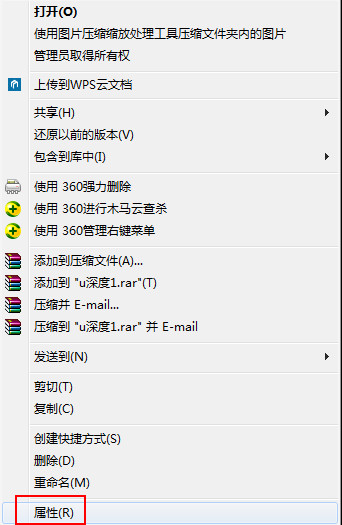
2、在打开的属性窗口中的常规选项卡上,勾选隐藏选项,点击确定按钮,如下图所示:
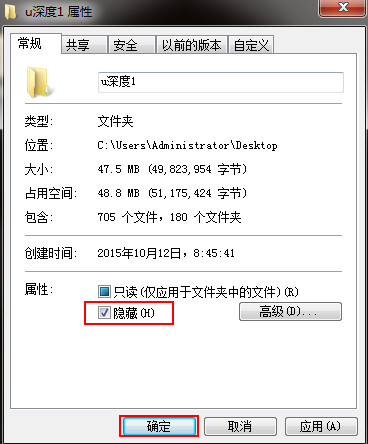
3、若隐藏的是文件夹,且文件夹里面还有子文件夹,那么在隐藏的时候会弹出确认属性更改的窗口,如果要将里面的文件夹一起隐藏的话可以选择将更改应用于此文件夹、子文件夹和文件,点击确定即可,若不想隐藏该文件夹里面的内容选择仅将更改应用于此文件夹即可,如下图所示:
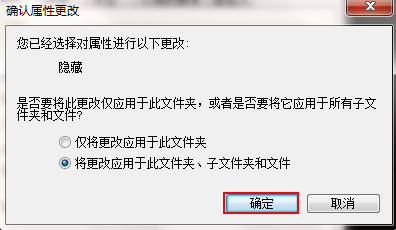
以上就是本站带来的【win7怎么把文件夹隐藏-win7系统隐藏文件夹图文步骤分享】全部内容,希望能够帮助到需要的朋友!
以上是win7怎么把文件夹隐藏的详细内容。更多信息请关注PHP中文网其他相关文章!
声明:
本文转载于:chromezj.com。如有侵权,请联系admin@php.cn删除
上一篇:win10系统怎么样的详细介绍下一篇:windows7缓存文件位置介绍

